Le secteur du montage vidéo évolue rapidement. Désormais, les concepteurs et réalisateurs de vidéos peuvent créer des vidéos époustouflantes directement depuis leurs téléphones et tablettes Android. Cependant, trouver une application de montage vidéo pour Android sans filigrane peut se révéler un défi inattendu. En effet, la plupart des éditeurs vidéo Android exportent des vidéos avec des filigranes indésirables, surtout pour les utilisateurs gratuits. Donc, sans autre forme de procès, optez pour un éditeur vidéo sans filigrane gratuit pour Android parmi ceux de la liste ci-après.
Dans le présent article
Partie 1. Top 6 des éditeurs vidéo Android sans filigrane
1.InShot
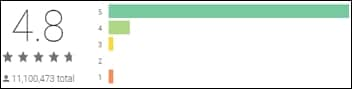
Vous n'avez pas besoin de connaissances particulières pour savoir qu'InShot est l'un des meilleurs éditeurs vidéo Android sans filigrane sur Google Play Store. En effet, cette application peut se targuer d'avoir été téléchargée plus de 100 millions de fois et d'être notée à 4,8 étoiles. Cela dit, InShot est un éditeur léger mais puissant qui exporte vos clips vidéo en qualité 4K ou 1080P. En plus d'offrir des outils de base pour le découpage, le recadrage, la rotation et autres, InShot propose aussi plus de 60 effets de transition et plus de 1000 autocollants pour la personnalisation de vos photos et vidéos. En outre, les utilisateurs d'InShot peuvent exporter directement leur contenu vers les réseaux sociaux.
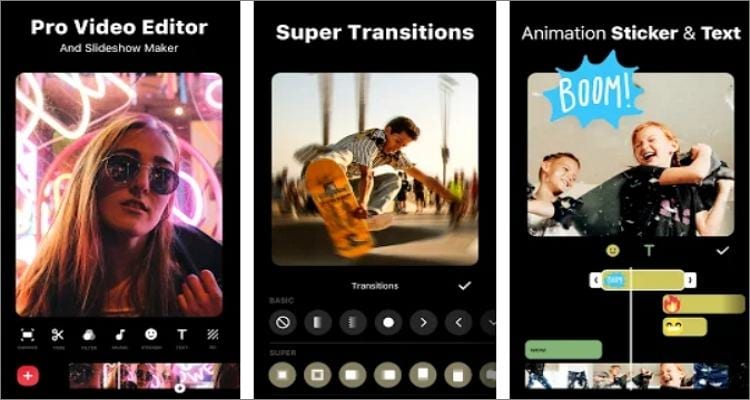
Pour
Des millions d'utilisateurs d'Android se fient à cet outil.
Il rassemble toutes les fonctions essentielles pour le montage vidéo.
Contre
La fonctionnalité de zoom n'est pas fluide.
2.YouCut
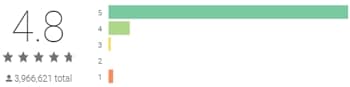
YouCut est un autre éditeur vidéo Android très bien noté dont l'utilisation ne vous coûtera pas le moindre centime. Avec YouCut, vous profiterez d'une interface utilisateur simple pour fractionner et couper des vidéos avant de les assembler pour en faire un seul beau clip vidéo. En plus de ces fonctionnalités, YouCut permet également aux utilisateurs de régler la vitesse de la vidéo en y ajoutant des effets de mouvement. Vous aurez également accès à un créateur de diaporamas de photos pour réaliser des collages de photos inoubliables. Et pour couronner le tout, YouCut n'ajoute pas de filigrane ennuyeux à vos rendus.

Pour
Un outil intuitif pour rogner et découper les vidéos.
De multiples options d'effets de mouvement.
Contre
Aucune fonctionnalité de flou d'arrière-plan.
3.Filmr
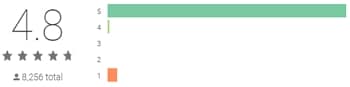
Le troisième de cette liste est Filmr, lui aussi très apprécié sur Play Store. Cet éditeur vidéo gratuit est conçu avec des outils avancés pour appliquer des filtres, de la musique de fond, des effets de mouvement, et bien plus. Comme on peut s'y attendre, il présente d'autres atouts essentiels pour l'édition, comme le rognage, le recadrage, le fractionnement et la rotation des vidéos. Vous pouvez également laisser libre cours à votre créativité sur les vidéos et les photos en recourant à des polices de caractères spécifiques. De plus, il est possible d'exporter des vidéos sans filigrane en visionnant simplement des publicités.
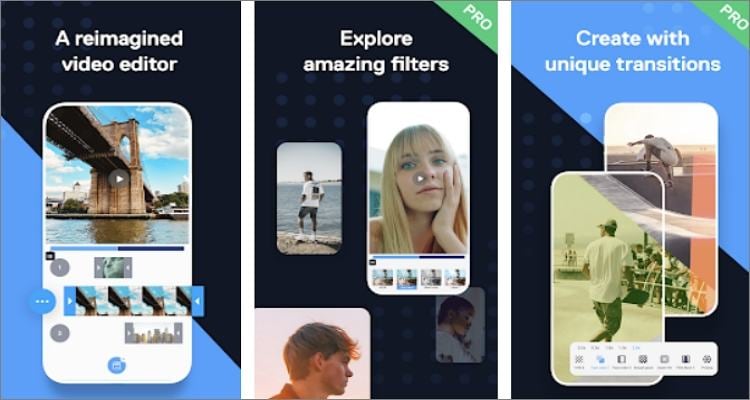
Pour
Des outils de montage vidéo de qualité professionnelle.
Exportation des vidéos dans plusieurs formats.
Contre
Les utilisateurs sont obligés de regarder des publicités pour supprimer les filigranes.
4.FilmoraGo
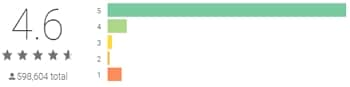
Wondershare FilmoraGo est l'une de ces applications que vous ne risquez pas de regretter d'avoir téléchargée. Cette application de montage vidéo pour Android sans filigrane est facile à utiliser et prend en charge tous les formats de vidéo ou d'image dont vous pouvez disposer. La création de vidéos sur FilmoraGo est super pratique car elle est accompagnée de tonnes de modèles de vidéos gratuits, téléchargeables et personnalisables. Les utilisateurs peuvent ensuite retoucher les vidéos grâce à des autocollants, des filtres, des effets de mouvement, des textes, et bien davantage. Il est ensuite possible de les partager directement avec ses amis sur les applications sociales.
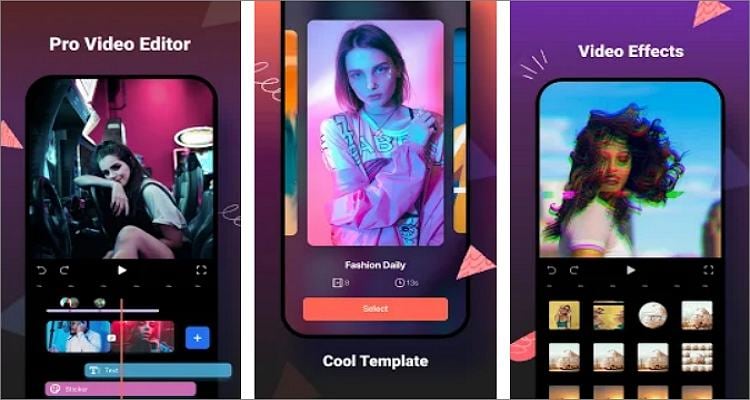
Pour
Des dizaines d'outils d'édition vidéo avancés.
Partagez directement vos vidéos via des applications sociales.
Contre
Qualité vidéo médiocre pour les utilisateurs de la version gratuite.
5.VN Video Editor
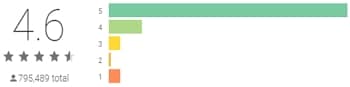
Enfin, profitez de cet éditeur vidéo sans filigrane pour Android pour mener à bien toutes vos tâches d'édition vidéo. Bien que l'interface utilisateur soit assez simple, elle abrite de puissantes capacités d'édition qui ne laisseront pas les utilisateurs professionnels indifférents. En effet, les créateurs peuvent se servir de cet outil pour fractionner, couper, appliquer des effets et ajouter des animations d'images clés aux vidéos sur la timeline multicouche. En outre, les utilisateurs peuvent appliquer des diapositives de titre et des superpositions de texte coloré à leurs clips vidéo. Enfin, il prend en charge le partage instantané via Twitter, Facebook, YouTube, etc.
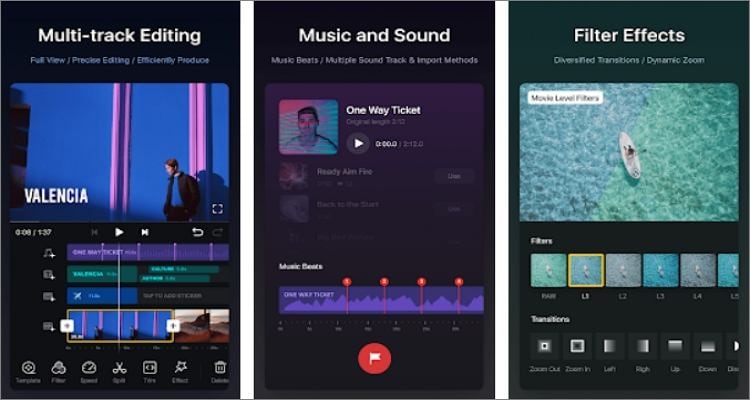
Pour
Embellissez les vidéos en y ajoutant des textes personnalisés et des diapositives de titre.
Timeline d'édition à plusieurs couches.
Contre
Un nombre restreint de styles de police.
6.Adobe Premiere Rush
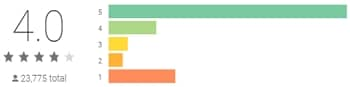
Adobe ne déroge jamais à la règle lorsqu'il s'agit de créer des applications de création vidéo pour ordinateurs de bureau. Eh bien, cette fois, la société a frappé un grand coup avec cette application Android. Premiere Rush est fourni avec des centaines d'effets sonores, de graphiques, de superpositions et de bandes sonores pour vous aider à réaliser des vidéos irrésistibles. Sur l'interface glisser-déposer, les utilisateurs peuvent agencer les photos et les vidéos avant de les modifier en les coupant, en les fractionnant, en les recadrant, en y ajoutant des logos en filigrane, etc. En outre, ils peuvent ajouter à leurs vidéos des effets impressionnants tels que la vue fractionnée et les effets d'image dans l'image. Enfin, lorsque tout est prêt, Premiere Rush permet d'exporter votre vidéo en qualité 4k.
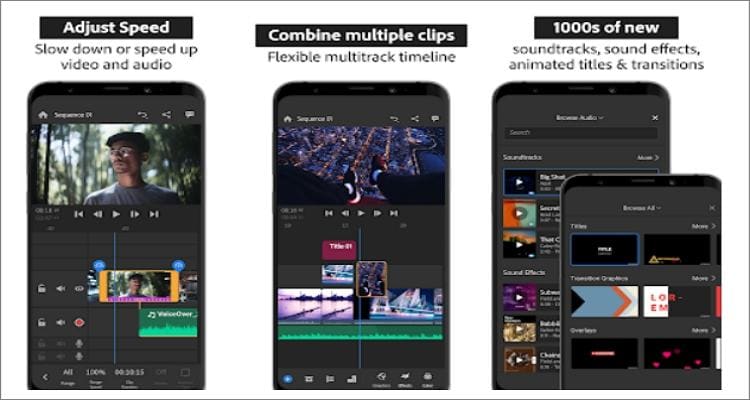
Pour
Timeline de montage multipiste.
Sorties vidéo de qualité professionnelle.
Contre
Achats intégrés coûteux.
Partie 2. Existe-t-il un éditeur vidéo sans filigrane pour Windows/Mac ?
Oui, il existe de nombreux éditeurs vidéo sans filigrane pour macOS et Windows. Si vous vous êtes posé la même question, alors nous avons d'excellentes nouvelles. Voici pour vous quelques options :
1.Wondershare UniConverter
Si vous êtes un expert du montage vidéo, vous en savez certainement un rayon sur cette application tout-en-un. Mais si ce n'est pas le cas, UniConverter est l'une des meilleures applications de montage vidéo si vous recherchez un outil à la fois simple et efficace. Elle est dotée d'une multitude d'outils de montage vidéo permettant de recadrer, d'appliquer des filtres, de modifier la vitesse de lecture, etc. UniConverter propose également un graveur de DVD avec plus de 35 modèles magnifiques et un enregistreur d'écran pour capturer des écrans d'ordinateur sans perte. Sans compter qu'il prend en charge plus de 1000 formats de fichiers.
Pour
Interface utilisateur simple et riche en fonctionnalités.
Compatible avec plus de 1000 formats de fichiers.
Contre
Un abonnement est exigé pour déverrouiller les fonctionnalités de l'éditeur de sous-titres.
Avis des utilisateurs
"Le logiciel de conversion vidéo le plus performant que j'aie jamais utilisé. Excellent logiciel d'édition et de conversion vidéo. Facile à utiliser, il permet le traitement par lots. Vraiment pratique."
-posté par Geoff Taylor
Cliquez et découvrez Plus d'avis d'utilisateurs pour en apprendre plus sur Wondershare UniConverter
Wondershare UniConverter - Meilleur éditeur vidéo sans filigrane pour Windows et Mac
Un éditeur vidéo facile à utiliser pour l'ajout ou la suppression de filigranes à tout moment et en tout lieu.
Prise en charge de plus de 1000 formats vidéo pour la conversion et la compression sans perte de qualité.
Conversion vidéo de qualité originale avec accélération GPU complète. Vitesse de conversion 90 fois plus rapide.
Rognez automatiquement vos vidéos et rendez le montage vidéo facile et rapide.
Supprimez tout filigrane de vos vidéos sans effort.
2.Movavi
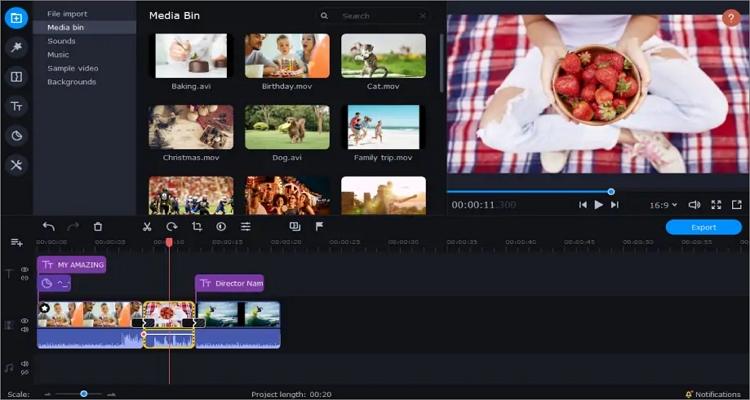
Movavi Video Editor est une autre application pour Windows et macOS raisonnablement avancée et permettant d'exécuter des fonctionnalités essentielles de montage vidéo.
Pour
Interface utilisateur facile à appréhender.
Outil d'incrustation d'images et suivi des mouvements.
Contre
Il lui manque des modes de rognage avancés.
Avis des utilisateurs
"Movavi est le meilleur des éditeurs vidéo que j'aie utilisés jusqu'à présent. Son interface est conviviale et vous pouvez facilement naviguer dans le logiciel sans avoir de mal à chercher ce dont vous avez besoin. Je voudrais juste vous suggérer de rajouter un bouton de lecture sur les pistes de fond afin de permettre de les écouter avant de les télécharger pour gagner du temps. Les autres fonctions du logiciel sont impeccables. Pour les débutants en montage vidéo, c'est le meilleur logiciel qui soit."
-posté par Jherz Dela Cruz
3.Kapwing

Kapwing est une application de montage vidéo en ligne sans filigrane pour Android, également compatible avec Windows et macOS. Cette application en ligne est utilisable par toute personne ayant des compétences de base en montage vidéo, et elle prend en charge la plupart des formats multimédias. Vous trouverez sur Kapwing un générateur de mèmes, un créateur de sous-titres, un créateur de montages et un outil de redimensionnement. Il propose également des fonctionnalités de découpage, de mise en boucle, de recadrage, d'ajout d'effets de mouvement et d'application de filtres.
Pour
Interface utilisateur simple et sans publicité.
Il est riche en fonctionnalités d'édition de base.
Contre
Vitesse de transfert lente pour les fichiers volumineux.
Avis des utilisateurs
"Il est assez bon mais il arrive parfois qu'il subisse des changements quand on ajoute des images et des sous-titres sur la timeline. Il n'affiche pas l'image précédente où nous l'avons ajouté et elle se déplace vers un autre endroit aléatoire,,,, Donc c'est un peu frustrant !!! Si ce problème est résolu, tout ira bien..."
-posté par Sharada Badeti
4.HitPaw

HitPaw est un éditeur vidéo fascinant pour PC. En effet, il propose aux utilisateurs de télécharger une application dédiée ou d'éditer des fichiers en ligne. Cela étant dit, HitPaw offre aux utilisateurs de multiples solutions d'édition de vidéos. Il permet de couper, fractionner, recadrer, ajuster la vitesse et convertir dans d'autres formats.
Pour
Redimensionnement, recadrage et rotation des vidéos.
Excellent dispositif de suppression des filigranes.
Contre
Une inscription est requise avant l'exportation des vidéos.
Avis des utilisateurs
"Le service est bon et très proche du client."
-posté par Rayhan Munna
5.Apowersoft Video Editor
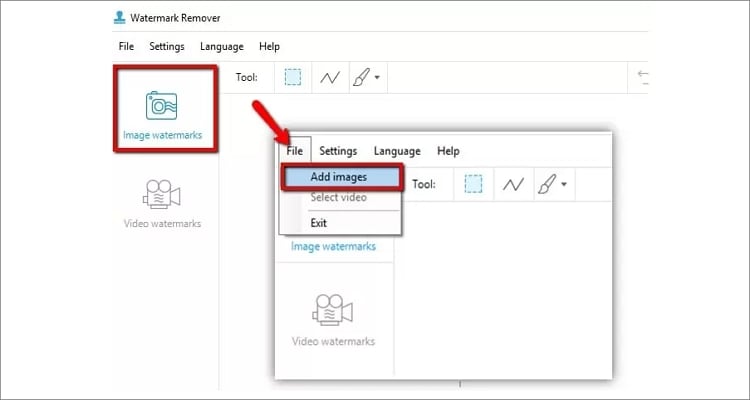
Si vous ne parvenez pas à choisir une application de bureau spécifique parmi les options proposées plus haut, faites appel à Apowersoft Video Editor, parfois appelé ApowerEdit. Cet outil pour macOS et Windows est incroyablement facile à utiliser et peut vous aider à créer des clips vidéo époustouflants en quelques secondes. Ses utilisateurs peuvent également personnaliser les clips vidéo en y ajoutant des textes, des polices, des arrière-plans et des légendes sympas.
Pour
Il prend en charge tous les formats courants, y compris les formats bruts.
Il dispose de tous les outils de base pour l'édition de fichiers multimédias.
Contre
Convient uniquement aux utilisateurs novices.
Avis des utilisateurs
"Bonne application pour la mise en miroir. Avec du son, c'est encore mieux."
-posté par Jay
Partie 3. Conseil bonus : Comment se servir de l'éditeur vidéo sans filigrane pour modifier aisément un filigrane ?
Dans cette section, nous allons utiliser l'outil d'édition de filigrane pour ajouter ou supprimer des filigranes rapidement et facilement. Voyons comment !
Étape 1 Lancer l'outil d'édition de filigrane et transférer une vidéo.
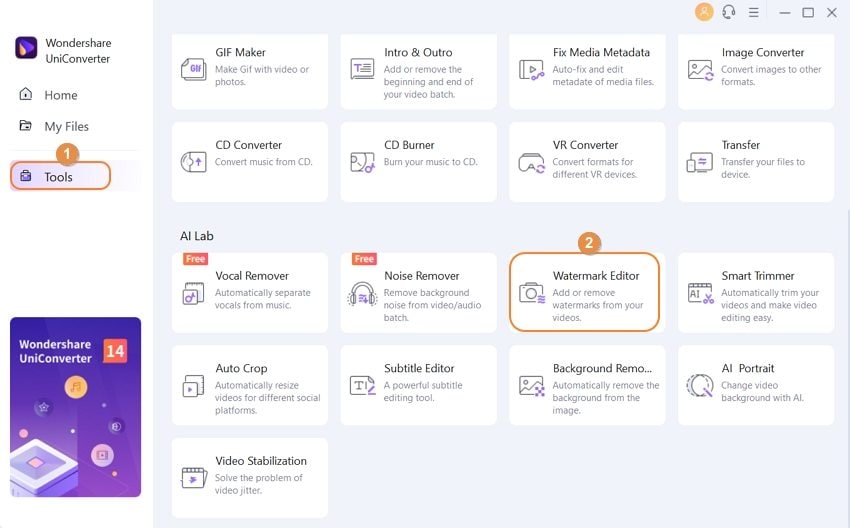
Installez et exécutez UniConverter sur votre PC, puis appuyez sur l'onglet Boîte à outils au bas du volet de gauche. Sélectionnez maintenant l'outil Éditeur de filigrane qui est l'une des fonctionnalités nouvellement ajoutées à UniConverter. Ensuite, vos dossiers locaux s'ouvriront pour que vous puissiez transférer la vidéo filigranée que vous souhaitez éditer.
Étape 2 Supprimer un filigrane d'une vidéo.
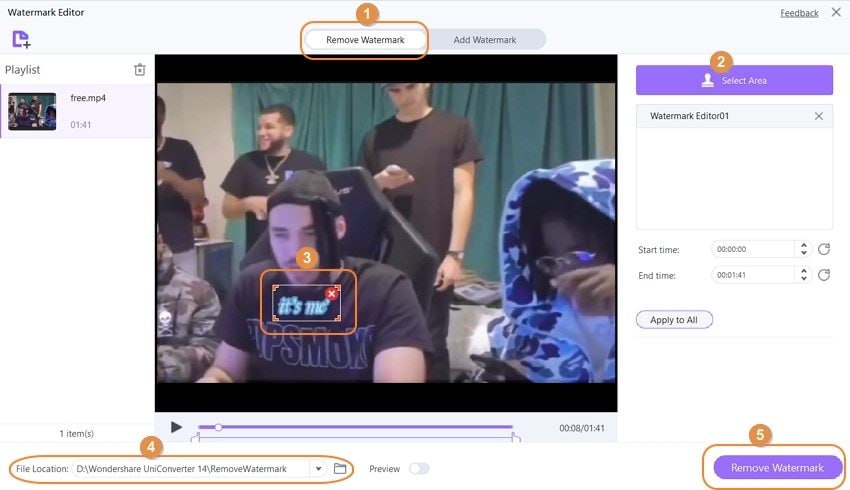
Il est temps à présent de supprimer les logos ou filigranes dérangeants de votre clip vidéo. Pour ce faire, cliquez sur l'onglet Supprimer le filigrane et ensuite sur le bouton Sélectionner la zone. Après cela, ajustez le recadrage en le faisant glisser pour couvrir la section vidéo marquée par un logo ou un filigrane. Terminez en sélectionnant un chemin de dossier sur Emplacement du fichier, puis appuyez sur Supprimer le filigrane pour traiter votre vidéo non filigranée.
Étape 3 Ajouter un filigrane ou un logo à une vidéo (facultatif).
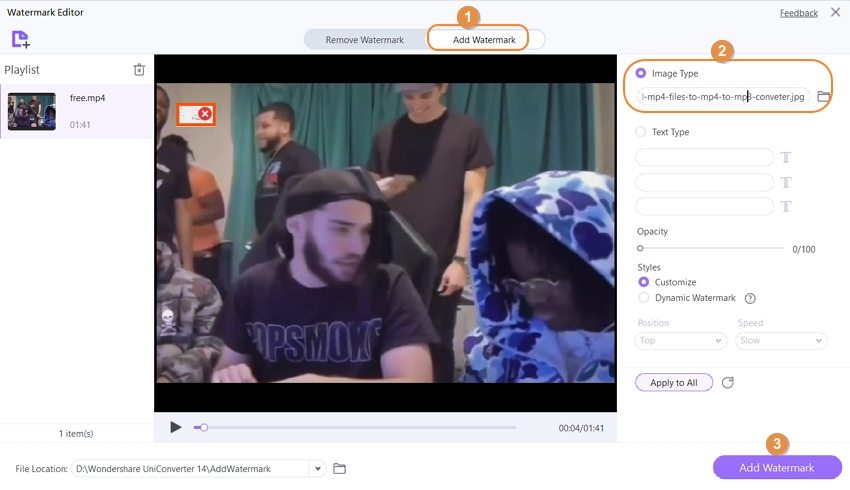
Mais si vous souhaitez insérer un logo d'image ou un filigrane textuel, cliquez sur l'onglet Ajouter un filigrane, puis appuyez sur le bouton Ajouter des fichiers pour transférer un clip vidéo. Ou bien, il suffit de faire glisser et de déposer un clip sur le dispositif d'ajout de filigrane pour le transférer. Vous pouvez alors choisir d'ajouter ou non un logo image en cliquant sur le bouton Type d'image, puis appuyez sur Ajouter une image pour charger une image. Après avoir ajouté un fichier image, poursuivez en le recadrant pour le redimensionner et faites-le glisser pour modifier la position du logo.
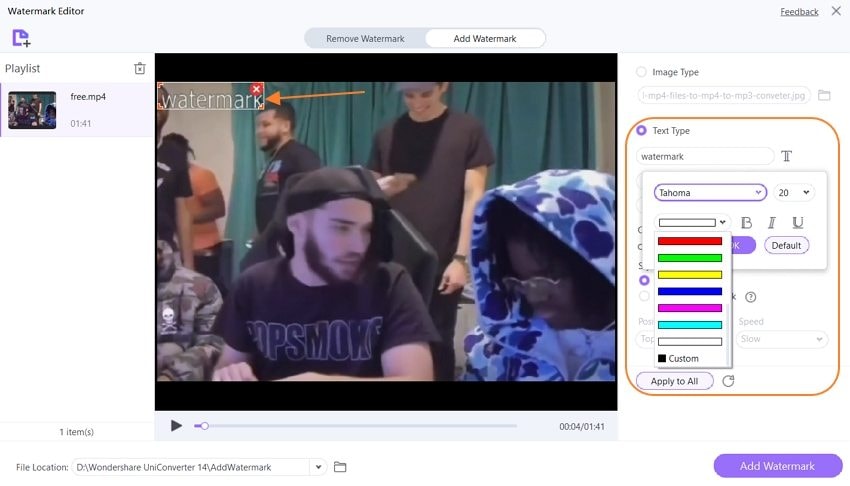
D'autre part, cliquez sur le bouton Type de texte , puis saisissez les filigranes textuels que vous souhaitez intégrer à votre vidéo. Cliquez ensuite sur l'icône de texte (T) à côté de la zone de texte pour retoucher le type de texte, la police, la couleur et la taille en fonction de vos préférences. Une fois satisfait, choisissez un dossier de sortie, puis cliquez sur le bouton Ajouter un filigrane. Rien de plus simple !
Partie 4. Questions fréquentes à propos des éditeurs vidéo Android sans filigrane
Q1 : Peut-on supprimer le filigrane TikTok ?
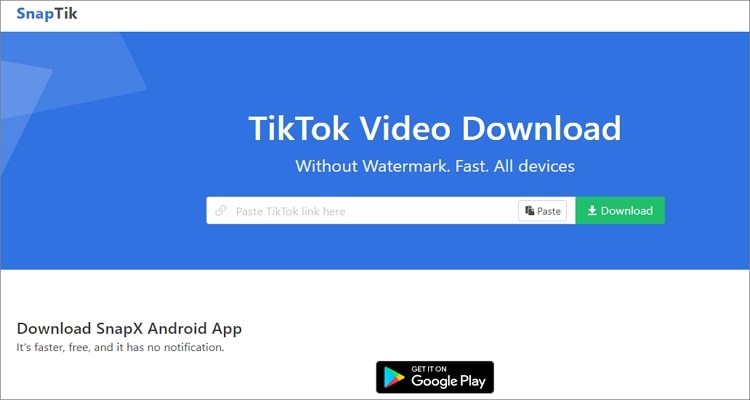
Le filigrane TikTok est omniprésent sur toutes les vidéos que vous créez et téléchargez sur la plateforme. Mais pour toutes sortes de raisons, vous pouvez vouloir effacer le logo TikTok et partager votre vidéo sur d'autres plateformes comme Instagram, Facebook, etc. Dans ce cas, utilisez SnapTik sur votre ordinateur ou votre navigateur mobile. Il suffit de lancer le site, de coller le lien URL de la vidéo TikTok, puis d'appuyer sur l'icône de téléchargement. Voilà ! Vous aurez votre nouvelle vidéo TikTok non filigranée en quelques instants
Q3 : Est-ce illégal de supprimer les filigranes ?
Bien qu'il existe de nombreux logiciels de suppression de filigrane, la suppression du filigrane ou du logo d'un contenu original peut vous attirer des ennuis. Du moins si l'on se réfère à la législation en vigueur dans votre juridiction locale. Aux États-Unis, par exemple, la suppression d'un filigrane peut entraîner une amende comprise entre 2 500 et 25 000 dollars. Inutile de préciser qu'aucune arrestation n'a été signalée pour ce motif. Profitez donc de vos vidéos et photos exemptes de filigrane.
Conclusion
J'espère que vous en avez appris suffisamment jusqu'ici. Si vous souhaitez éditer des vidéos sans filigrane sur votre appareil mobile ou votre ordinateur, optez pour UniConverter. Cette application est très riche en fonctionnalités et plus facile à utiliser que la plupart des applications mobiles. Néanmoins, les applications Android dédiées devraient vous être utiles si vous cherchez à éditer de courtes vidéos à partir de TikTok, Likee et d'autres plateformes de réseaux sociaux.
